アピアランスはよくわかってないです。
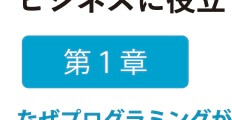
文字をオブジェクトのアウトラインにして、
塗りは、文字の下へ。
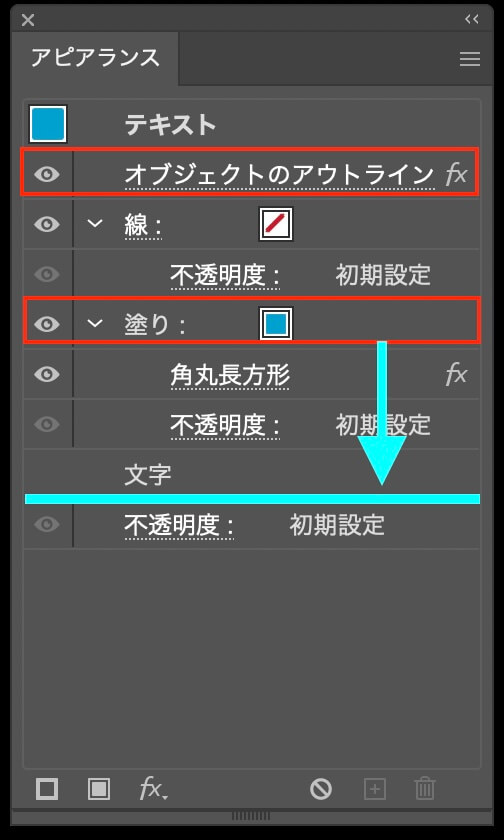
正規表現は見よう見まね
アピアランスはよくわかってないです。
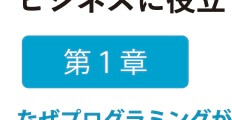
文字をオブジェクトのアウトラインにして、
塗りは、文字の下へ。
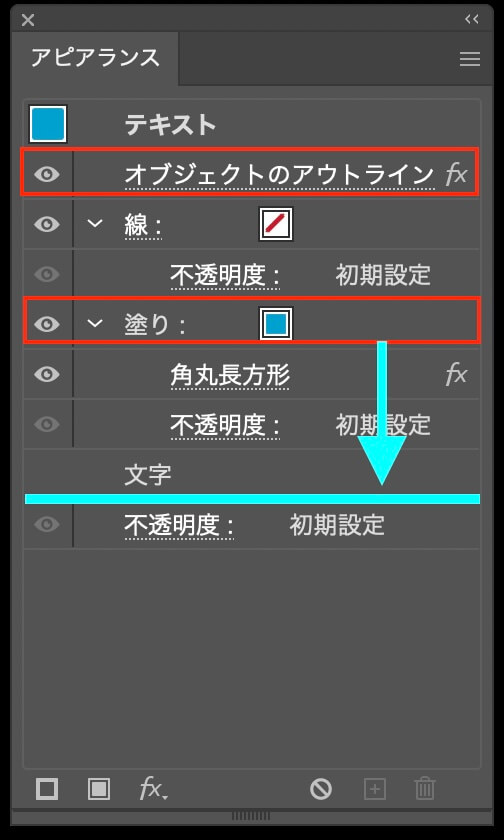
選択してから、実行します。
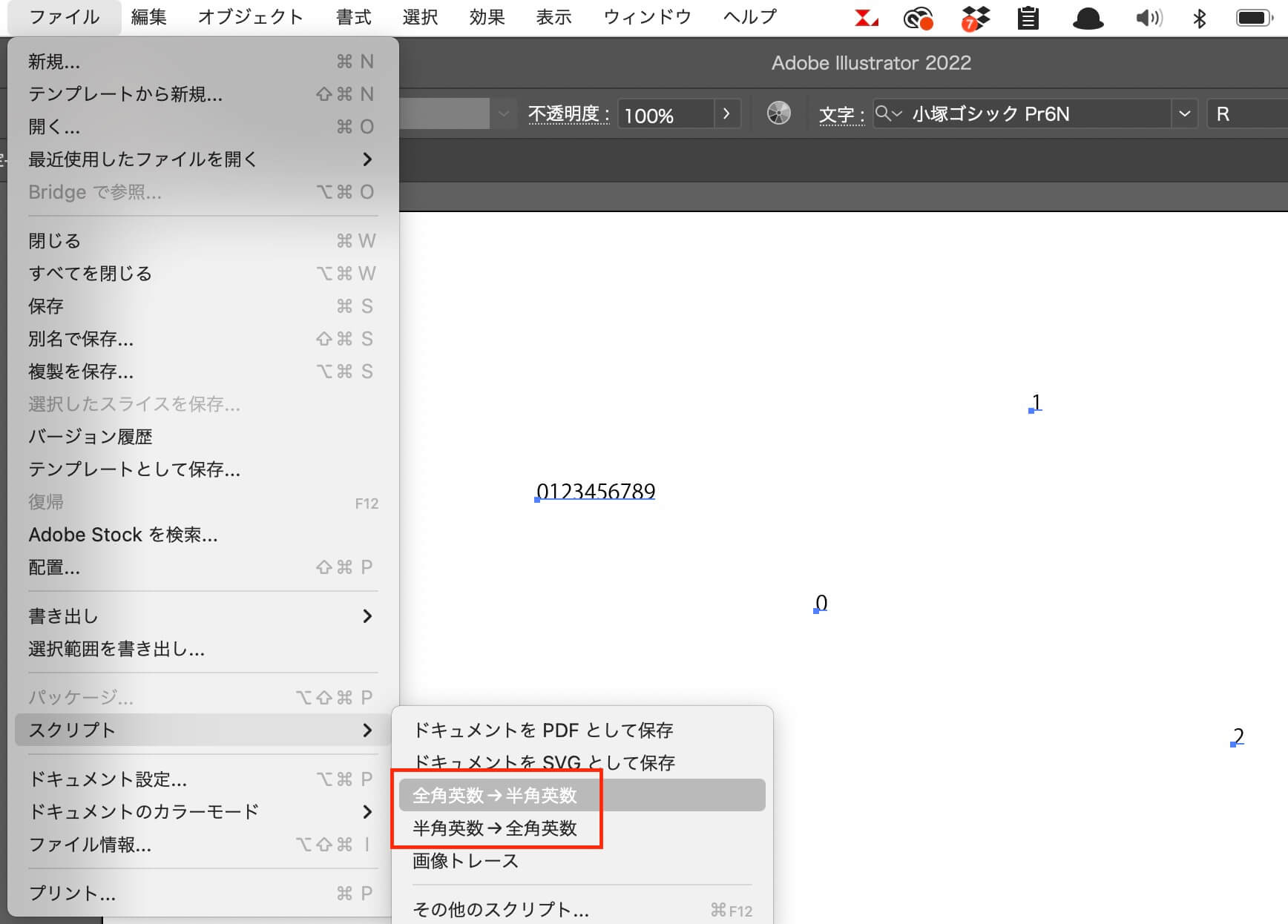
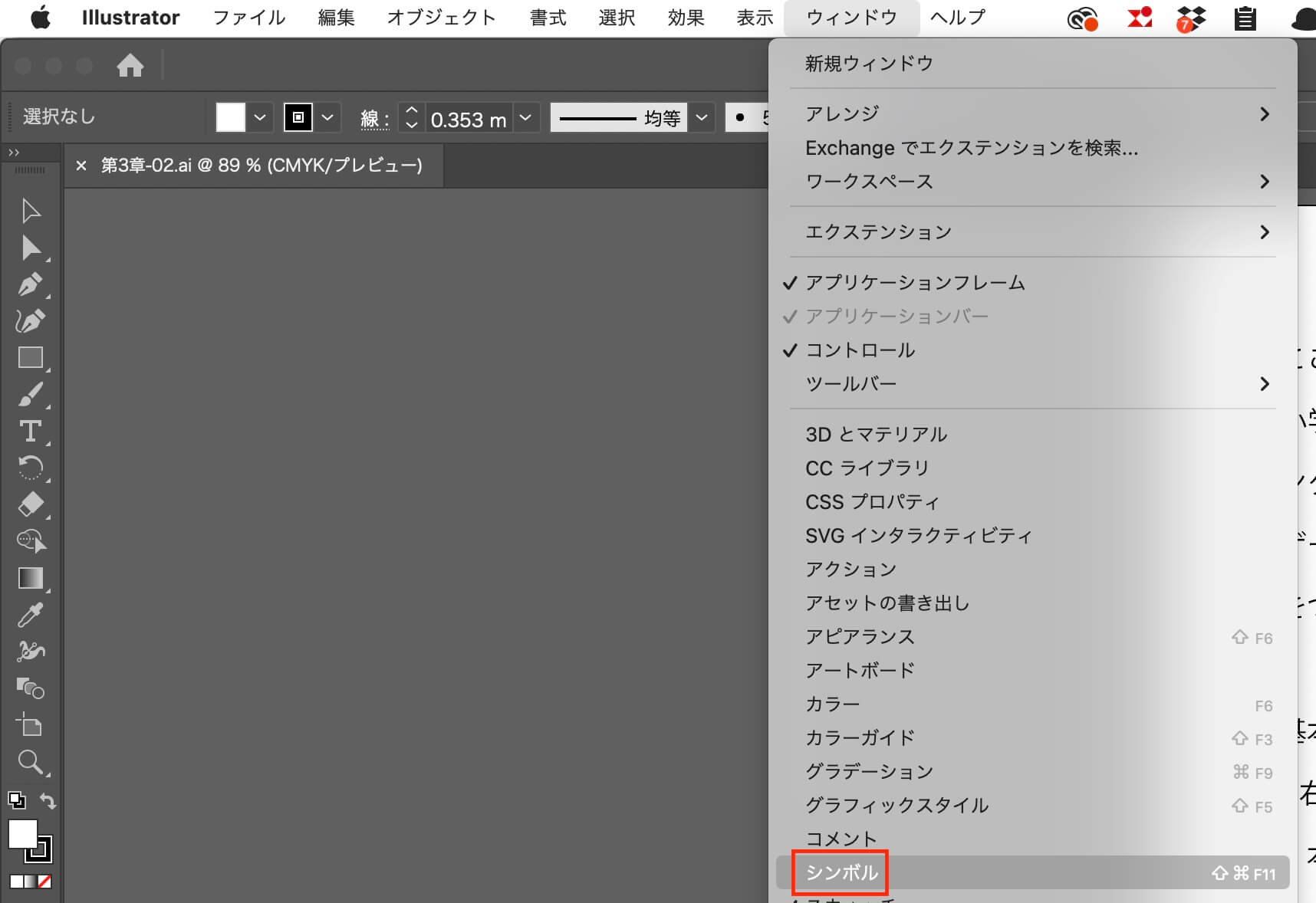
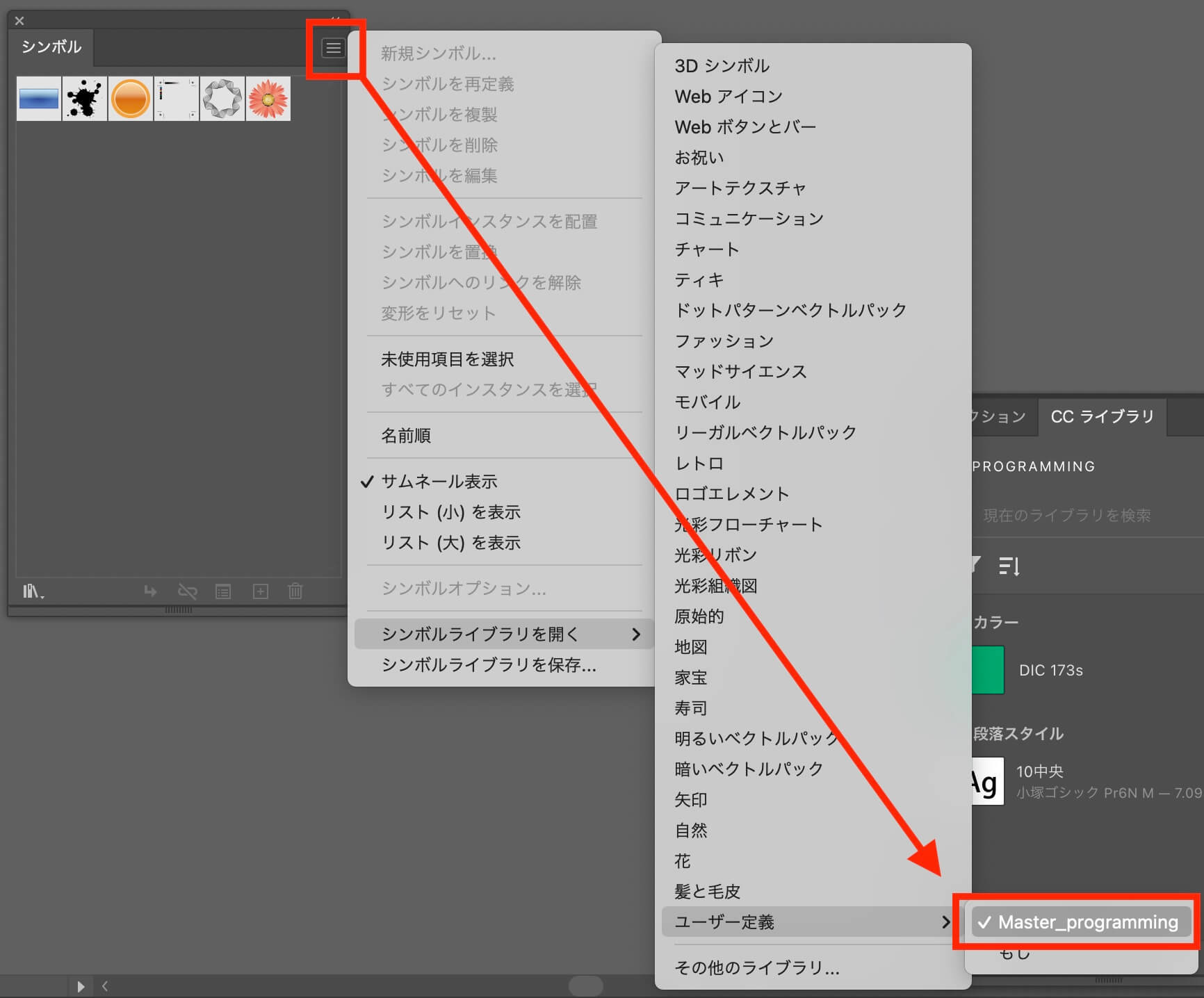
IllustratorのデザインをInDesignにコピペする(レイヤーを分ける)
Illustratorのデザインをトレースする
トレースした文字にスタイルをあてる(強制改行にします)
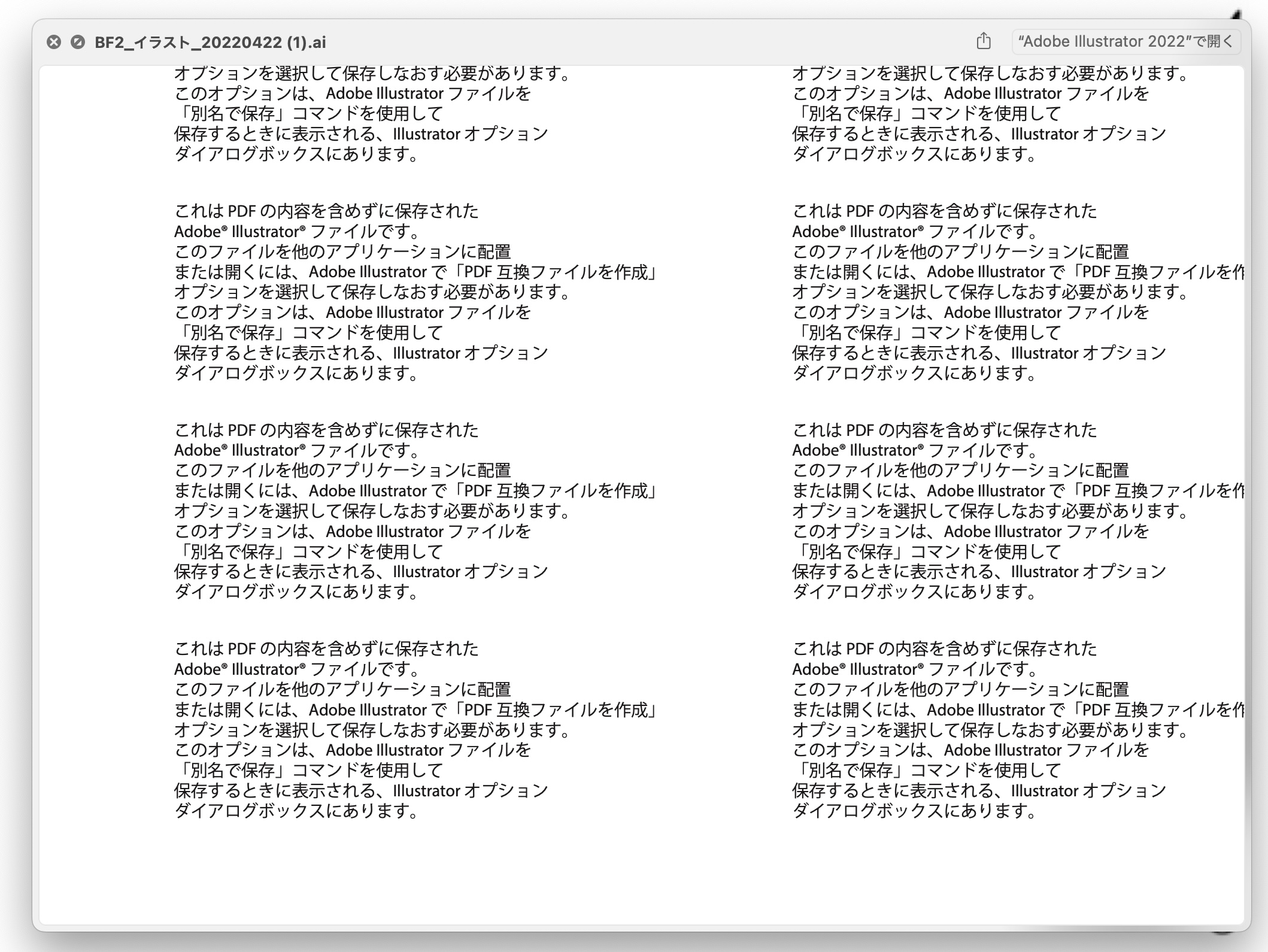
別名保存します。
「PDF互換ファイルを作成」にチェックします。
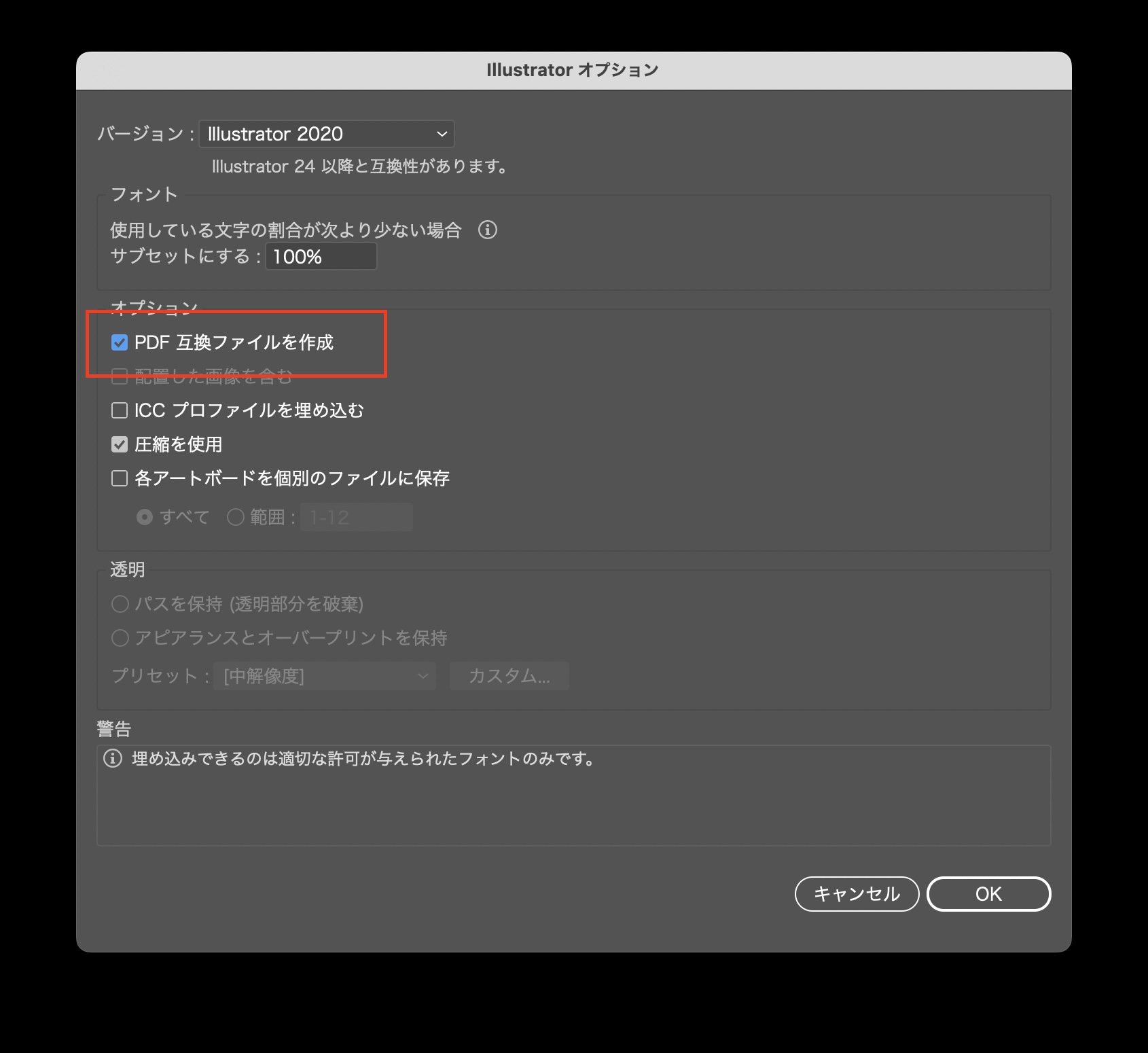
「各アートボードを個別のファイルに保存」にチェックをいれます。
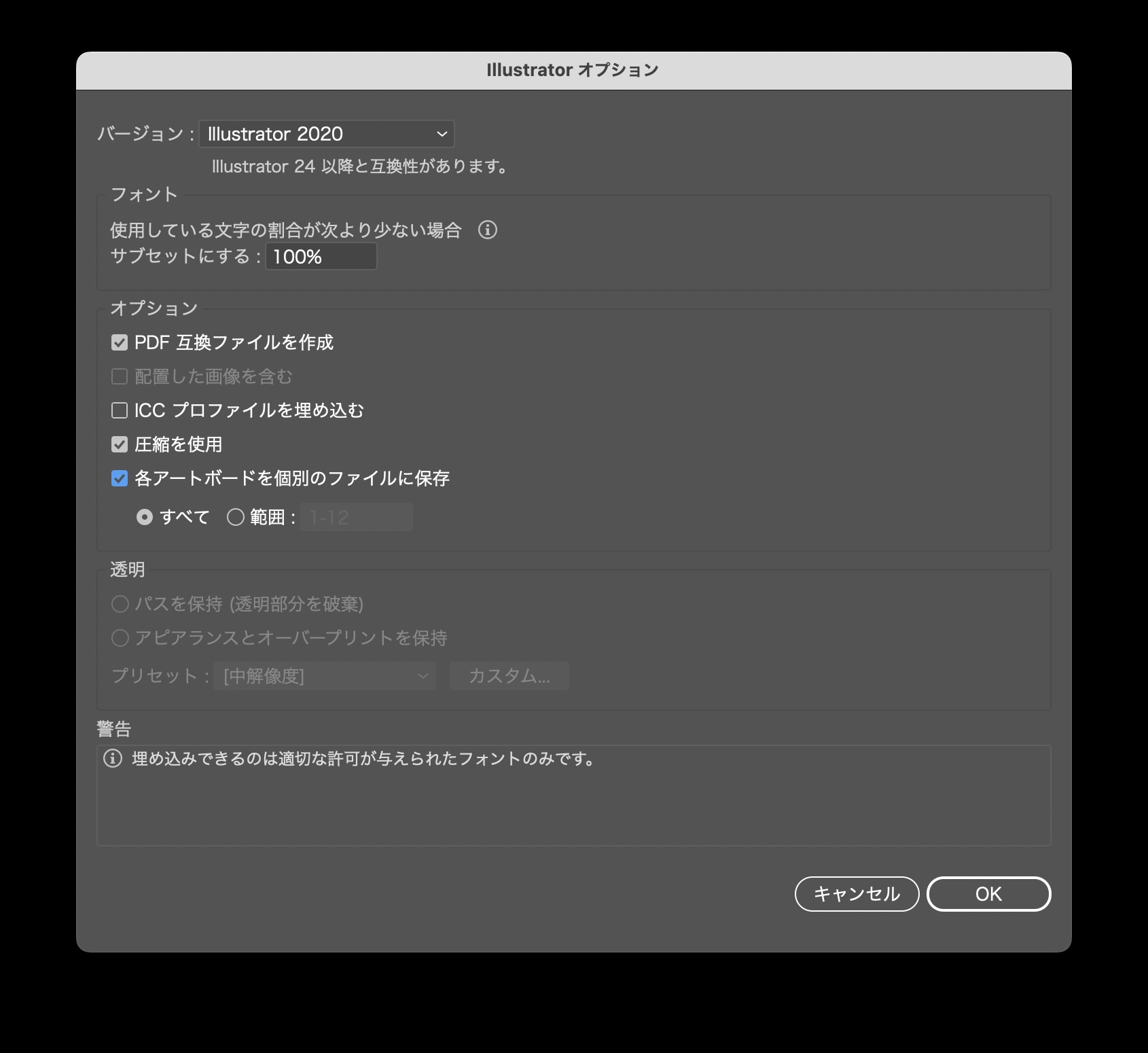
IllustratorのデザインをInDesignにコピペすると、リンクは張られません。
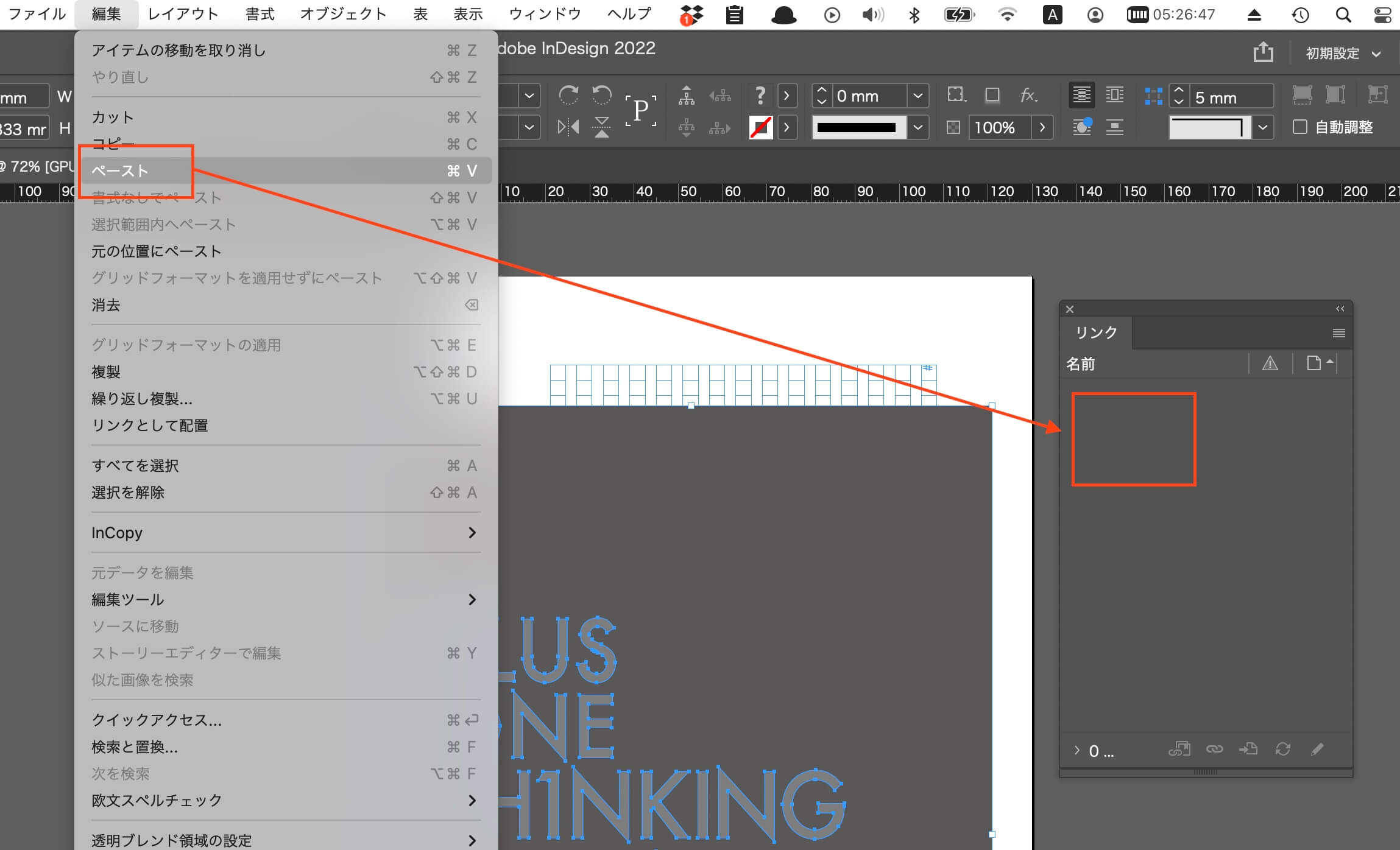
「配置」すると、リンクされます。
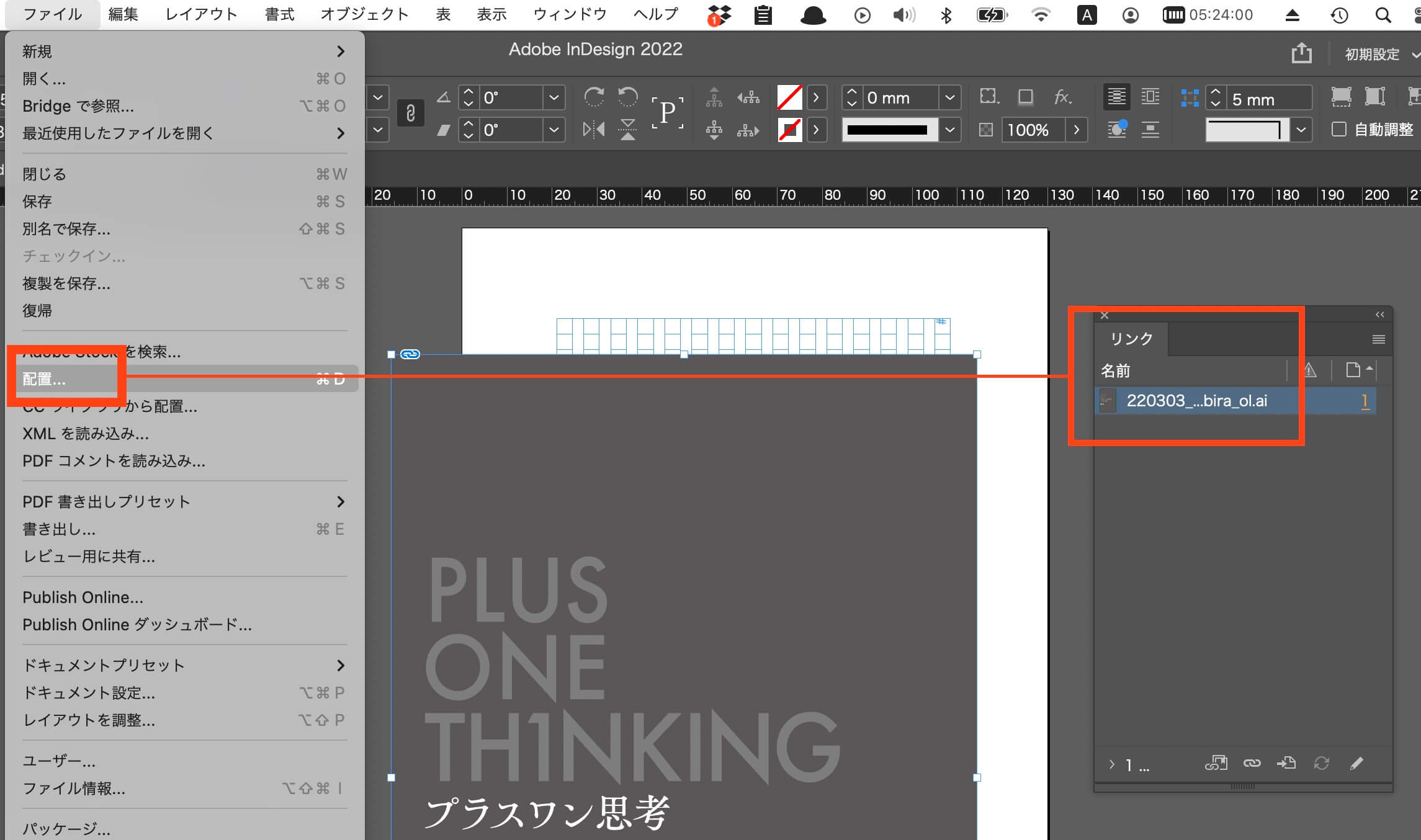
Illustratorで作成された本扉をInDesignに配置したら、3mmのドブが消えてました。
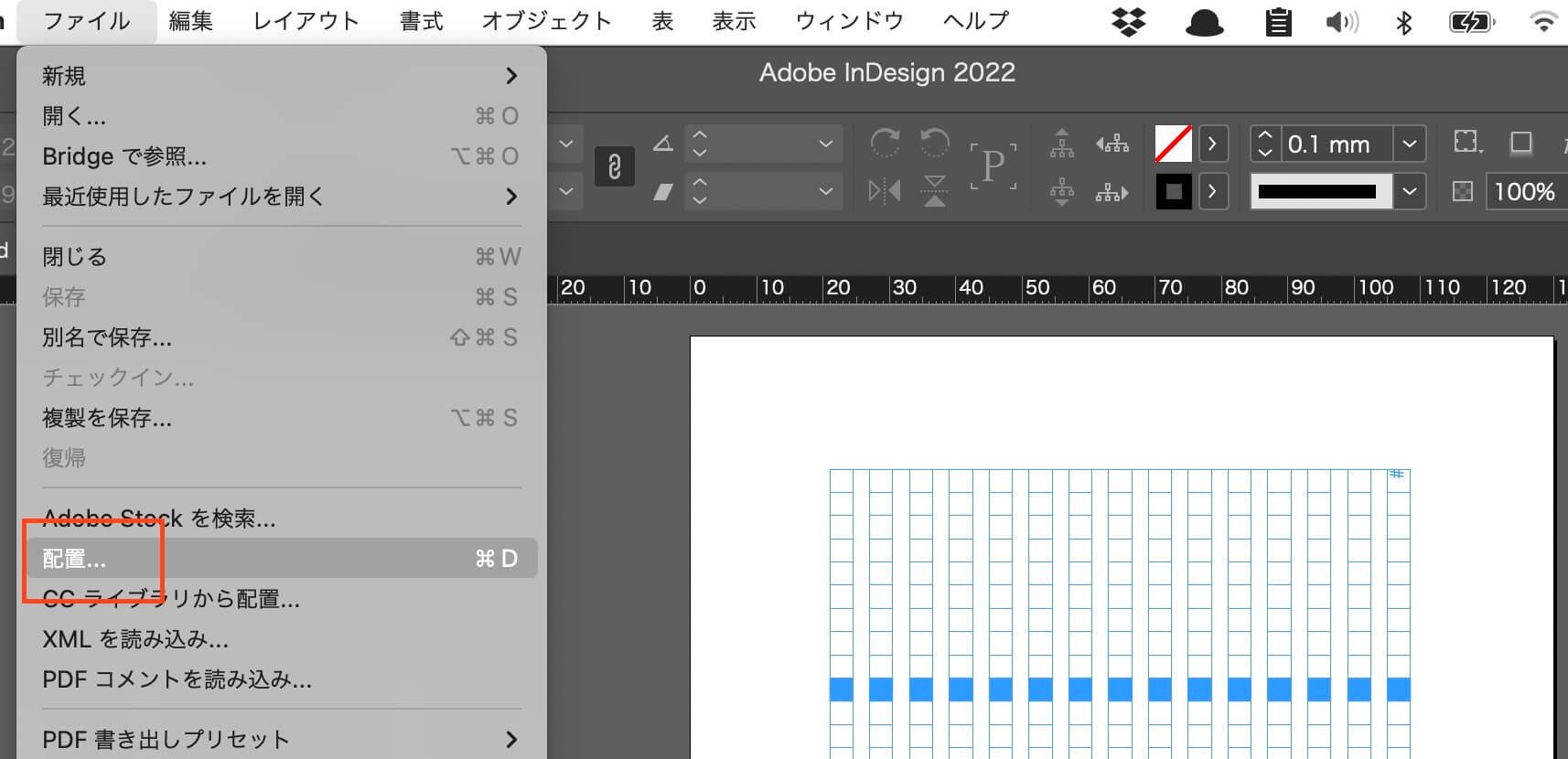
どのオプションを選んでも、
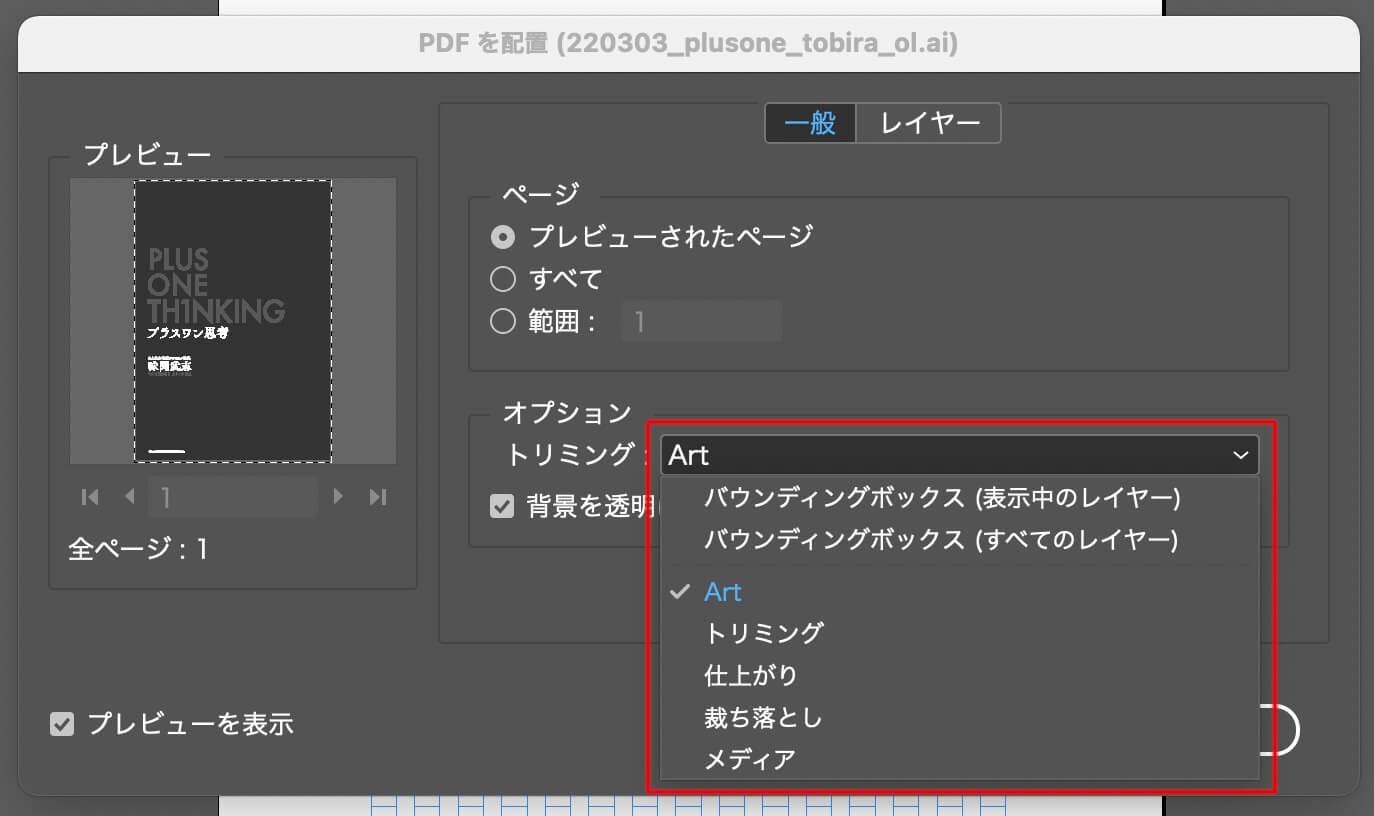
3ミリのドブがありません。
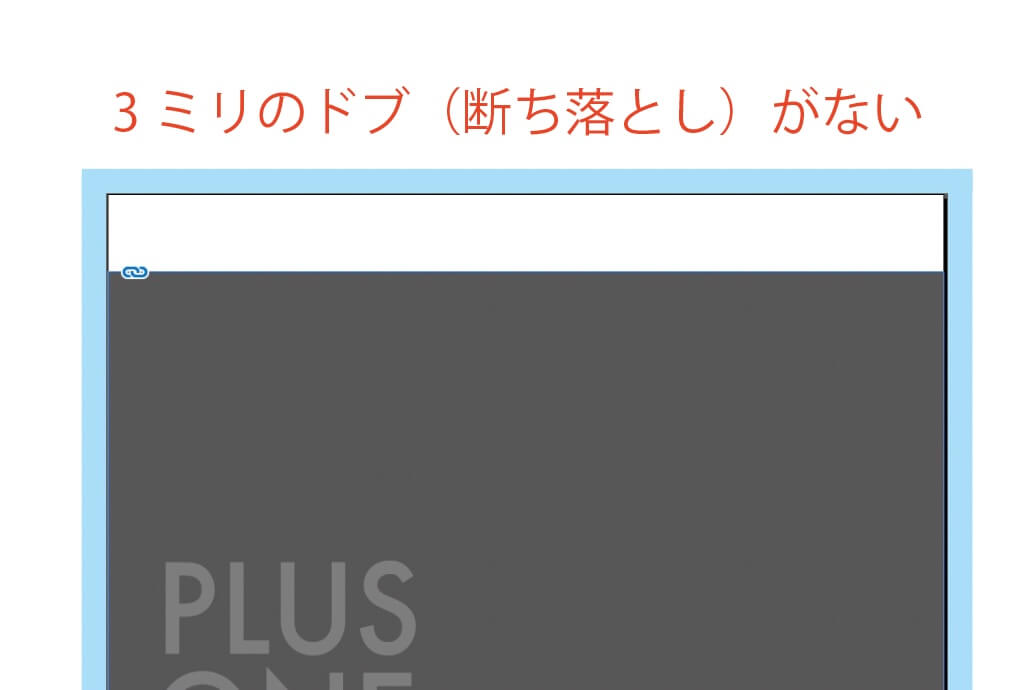
どうして?
と嘆いていたら、この記事を見た人が教えてくれました。
Illustratorのドキュメント設定の断ち落としが“0mm”だからだって↓
この地図は複雑で難しいです。
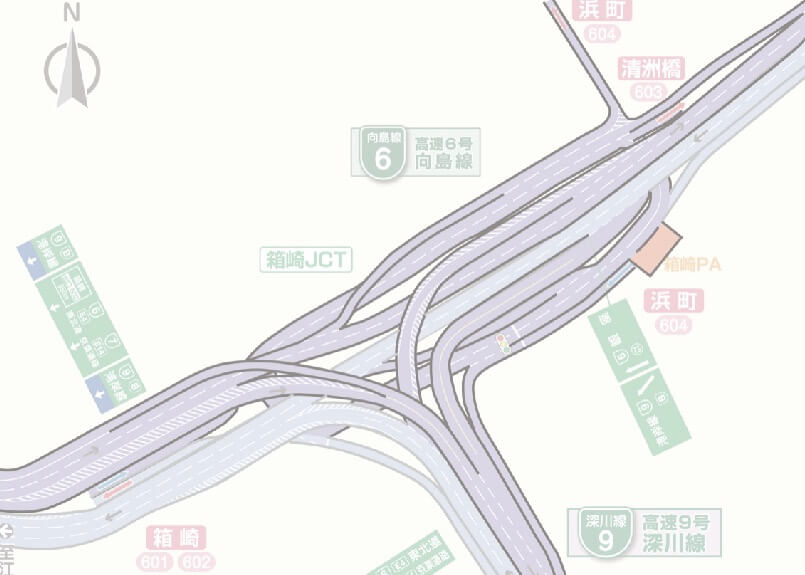
丹念に丁寧にコツコツ作るしかない感じですが、部分的にIllustratorの機能が使えるかもしれません。
ひとつは、パスのオフセット。
線と面を同時に作成できます。
パスのオフセットで地図で作ると、
思うような線がひけないとき、パスのアンカーから伸びているハンドル(方向線)が邪魔なときが多いです。
アンカーをクリックすると、ハンドルが消えます。
パスがギクシャクしたときは、スムーズツールで補修できます。
面倒でもレイヤーを使い分けたほうがいいです。
複雑な仕事をするときは、手間を惜しまないこと。
それが近道です。
44なら、
①パスをアウトライン化
②レイヤーを複製
③パスファインダーの「分割」
④面を塗り
⑤不要な線を消します(ガイドライン化すると、いつでも再生できます)